Общ преглед: Постигане на прозрачна лента на задачите в Windows 11
- Windows 11 в момента няма вградена функция за напълно прозрачна лента на задачите.
- Използването на приложението TranslucentTB ви позволява да персонализирате прозрачността на лентата на задачите.
- Редовното актуализиране на TranslucentTB е от съществено значение за осигуряване на съвместимост с актуализации на Windows.
Една от забележителните характеристики на Windows 11 е способността му да регулира подравняването на иконите в лентата на задачите или в центъра, или вляво. Въпреки това потребителите, които търсят напълно прозрачна лента на задачите, може да се почувстват разочаровани, тъй като Microsoft не е въвела тази функция първоначално. За щастие, решение на трета страна ви дава възможност да отключите тази дизайнерска интрига.
Превърнете лентата на задачите на Windows 11 в прозрачен оазис
В Windows 7 Microsoft заслепи потребителите с визуално приятен ефект на прозрачно стъкло за лентата на задачите. За съжаление тази привлекателност отсъства в Windows 11. Въпреки че потребителите могат да активират настройката Transparency Effects, намираща се в раздела Colors в приложението Settings, тя постига само полупрозрачен вид, а не напълно прозрачен.
Ако сте решени да направите лентата на задачите си напълно прозрачна, приложението TranslucentTB е най-добрият ви залог. Този специализиран инструмент на трета страна е предназначен точно за тази цел. За да започнете, посетете Microsoft Store и инсталирайте приложението TranslucentTB.
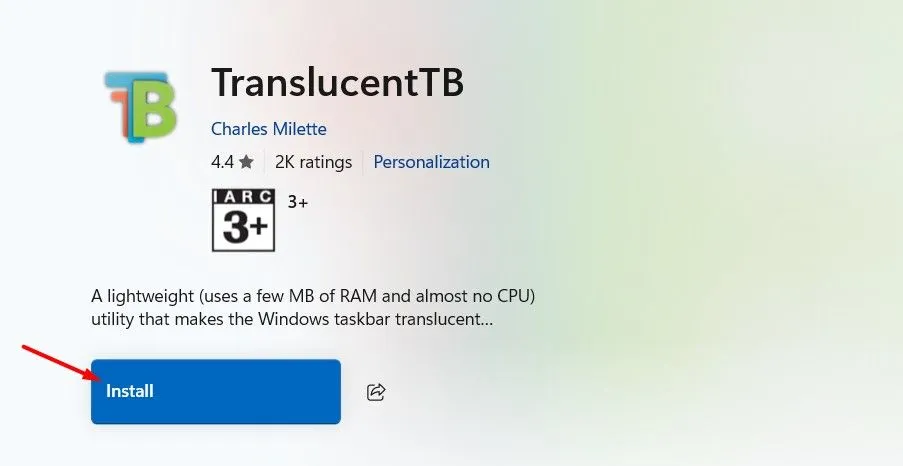
След като инсталацията приключи, вашата лента на задачите автоматично ще се трансформира в прозрачен шедьовър!
Персонализиране на вашата лента на задачите с TranslucentTB
Красотата на TranslucentTB се крие в огромния му потенциал за персонализиране. Ако искате да подобрите своята прозрачна лента на задачите с рамка за допълнителна дефиниция, просто следвайте тези инструкции:
- Намерете иконата TranslucentTB в системната област.
- Кликнете върху иконата и задръжте курсора на мишката над опцията „Desktop“ в падащото меню.
- Изберете „Показване на рамката на лентата на задачите“, за да активирате тази допълнителна функция.
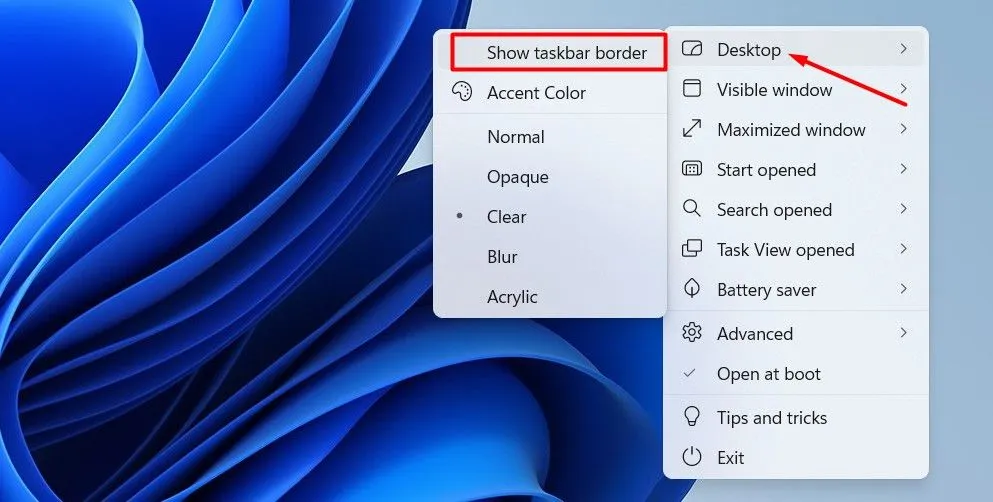
Освен това, за да се уверите, че настройките ви се запазват при рестартиране, активирайте опцията „Отваряне при стартиране“, позволявайки на TranslucentTB да се стартира автоматично с вашата операционна система.
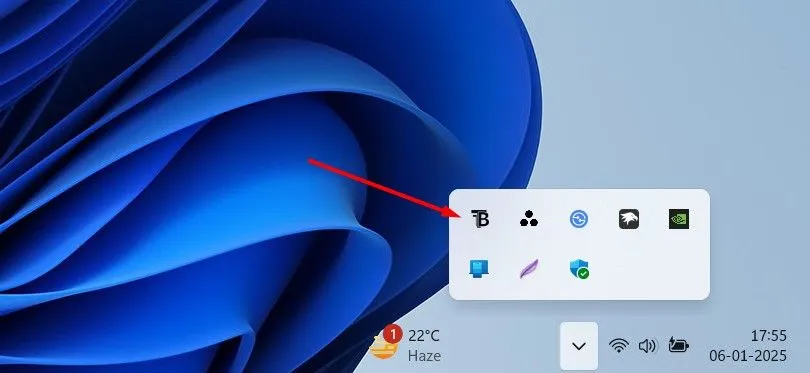
Внимание: Потенциални проблеми със съвместимостта
Въпреки че TranslucentTB ефективно придава на лентата на задачите ви елегантен прозрачен вид, не забравяйте, че това е приложение на трета страна. Актуализациите на Windows може да повлияят на неговата функционалност, причинявайки непредвидени проблеми на вашето устройство. За да смекчите тези рискове, от решаващо значение е периодично да проверявате за актуализации за TranslucentTB веднага след изтегляне на всички актуализации на Windows.
За да проверите за актуализации, отворете Microsoft Store, изберете „Изтегляния“ от лявата странична лента и щракнете върху „Получаване на актуализации“. След това магазинът ще покаже наличните актуализации за всички инсталирани приложения, включително TranslucentTB.
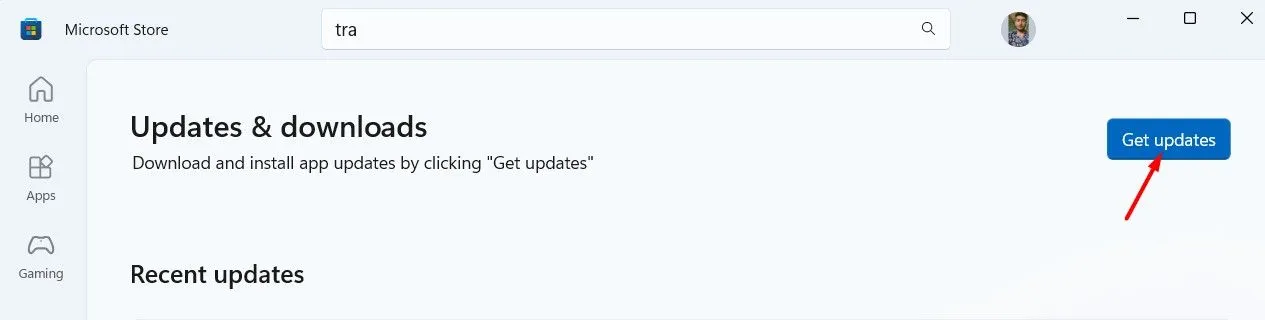
Ако срещнете постоянни проблеми с TranslucentTB и няма налична актуализация, помислете за деинсталиране на приложението, докато разработчиците пуснат съвместима актуализация.
Заключение: Благодарности за решенията на трети страни
Въвеждането на прозрачна лента на задачите в Windows 11 остава неизпълнено обещание от Microsoft, оставяйки потребителите да копнеят за повече опции за персонализиране. За щастие, разработчици на трети страни като тези зад TranslucentTB помагат за преодоляване на тази празнина, предлагайки на потребителите начин да постигнат модерен и естетичен вид на лентата на задачите.
Допълнителни прозрения
1. Какво е TranslucentTB и как работи?
TranslucentTB е приложение на трета страна, което позволява на потребителите да персонализират нивото на прозрачност на лентата на задачите на Windows 11. При инсталиране той автоматично превръща лентата на задачите в прозрачна и предлага различни опции за персонализиране на граници и цветове.
2. Има ли алтернативни методи за постигане на прозрачна лента на задачите?
Въпреки че TranslucentTB е най-популярният метод за постигане на прозрачна лента на задачите в Windows 11, съществуват и други инструменти за персонализиране. Те обаче може да не предлагат същото ниво на функционалност или лекота на използване.
3. Могат ли актуализациите на Windows да повлияят на производителността на приложението?
Да, актуализациите на Windows могат да нарушат работата на приложения на трети страни, включително TranslucentTB. Важно е да проверите за актуализации за тези приложения, след като инсталирате актуализации на Windows, за да осигурите съвместимост и функционалност.
Вашият коментар